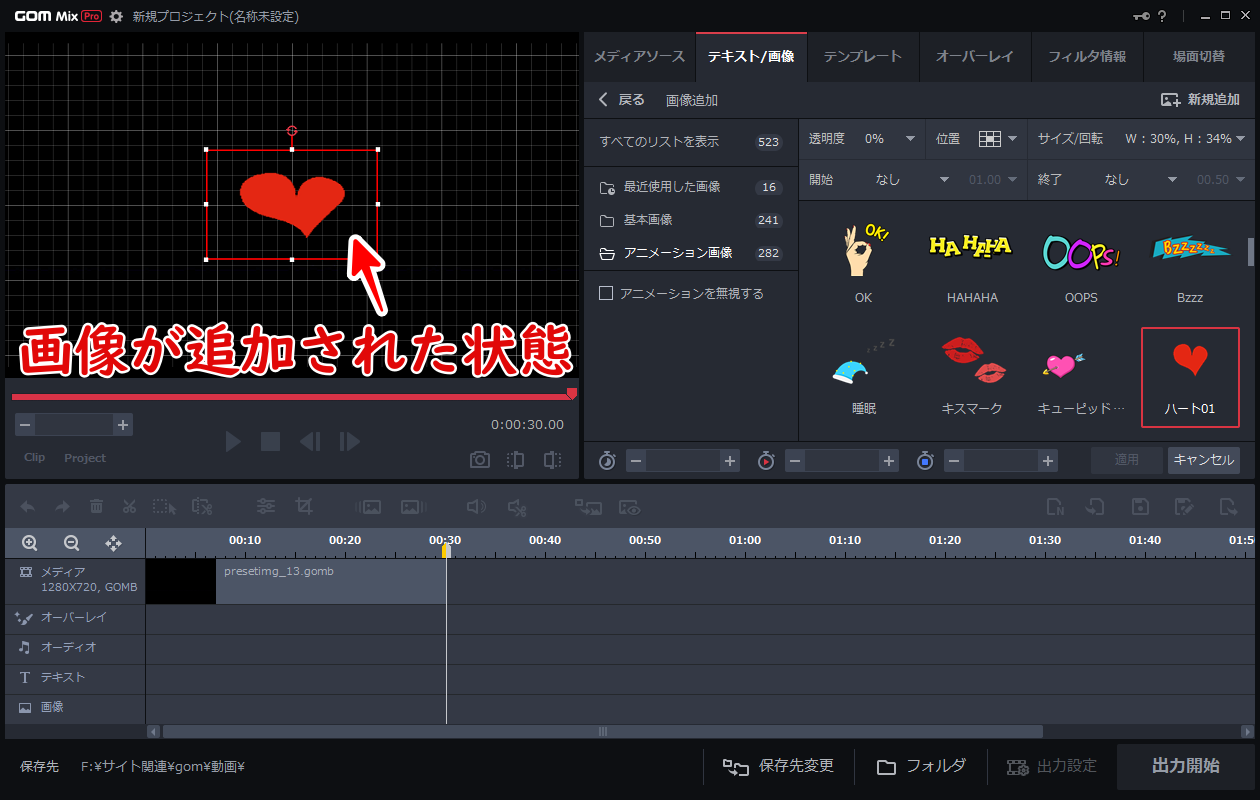こちらではおすすめ動画編集ソフト【GOM Mix Pro】において
追加した画像の編集方法を解説していきます。
追加した画像の編集方法を解説していきます。
編集できる内容
- 編集できる内容
- 透明度(好きな値)
- 位置
- 大きさ(縦・横)
- 回転
- 画像の現れ方
- 画像の消え方
- 再生時間
画像の編集方法
1:まずは動画ファイルに「画像」を追加する
2:編集画面より好きな編集を行う
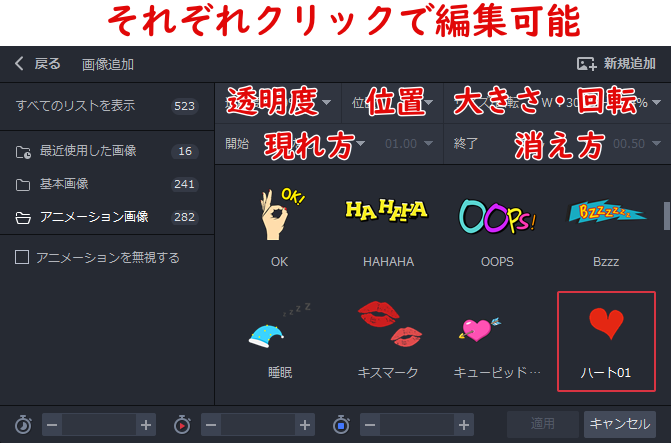
※画像の「現れ方・消え方」についてはこちらで詳しく解説
直接マウスで画像の「サイズ・位置・回転」も変えられます
MEMO
追加した画像にマウスポインタを合わせます。
・画像の中央部に合わせて左クリックを押したままにすると「位置」を変更できます。
・画像の端に合わせて左クリックを押したままにすると「サイズ」を変更できます。
・画像の上部に合わせて左クリックを押したままにすると「回転」することができます。
マウスで直接「位置」を変更
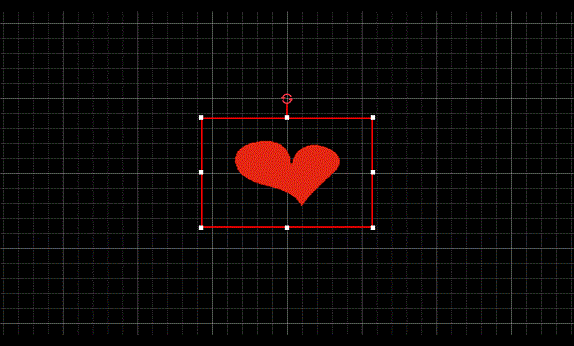
マウスで直接「サイズ」を変更
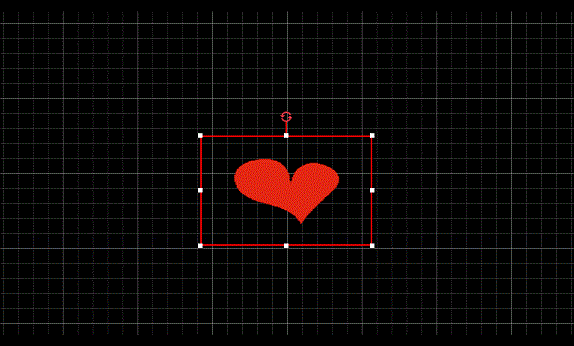
マウスで直接「回転」
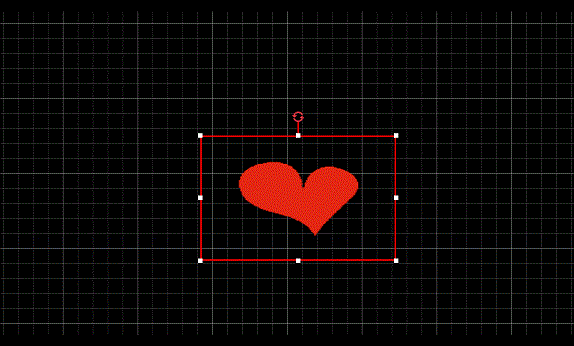
画像の「長さ」「再生位置」についてはこちらで解説